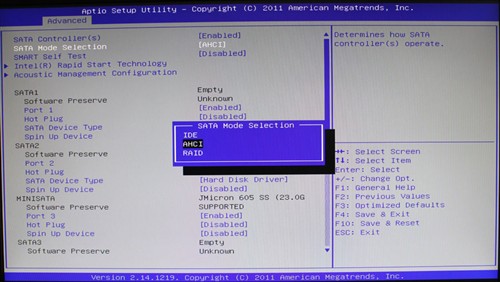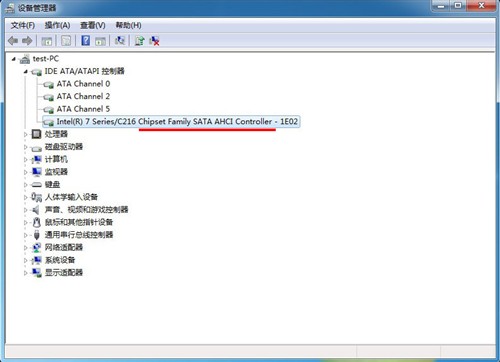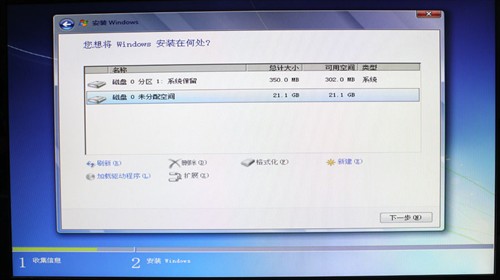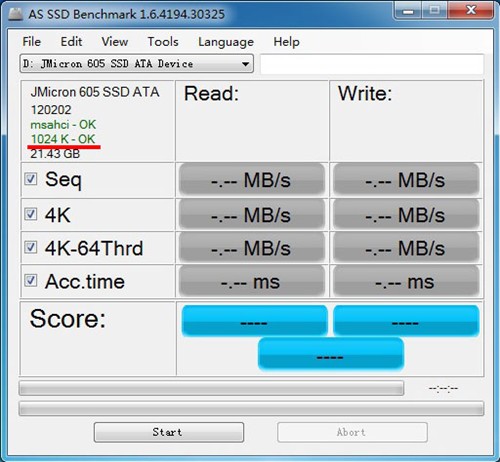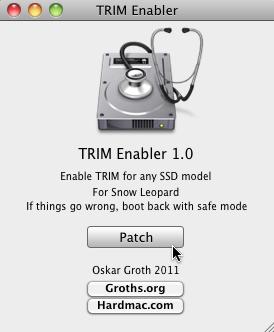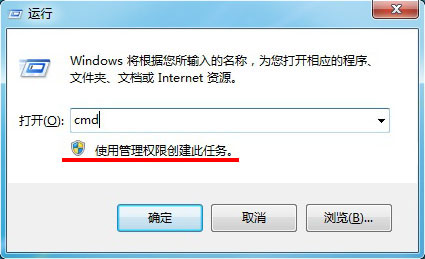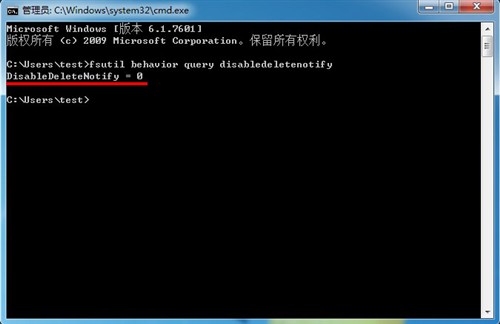SSD加速技术浅析
时间:2019-04-26 点击: 次 来源:网络 作者:佚名 - 小 + 大
由于SSD固态硬盘采用全新的设计结构和电子存储介质,让SSD固态硬盘在读写速度上远高于普通的机械硬盘,因此很多用户将SSD固态硬盘列入到攒机作业单中。然而部分用户在攒机后发现,平台在安装SSD固态硬盘后,性能并没有获得太大的提升。那么是否买回来的SSD固态硬盘有故障呢?其实不是,SSD固态硬盘采用了与机械硬盘不一样的结构设计和存储方式,在数据读写方面的算法有异于传统机械硬盘,因此平台需要做相应的设置,才能正在发挥SSD固态硬盘优异的读写性能。 SSD固态硬盘采用全新的设计结构和电子存储介质,因此在平台中需要做相对应的设置,其中就包括系统优化、安装方式,AHCI模式、TRIM技术的开启和4K分区对齐等,这些相应的设置都能有效的提升SSD固态硬盘的运行效率,发挥硬盘极致的读取速度。 然而有人会提出疑问,我们在主板上板载SSD固态硬盘,并做了相应系统的安装和平台的设置,那么如何才能知道相应的设置如AHCI模式、TRIM技术的开启和4K分区对齐等已经生效了呢?下面我们就教大家如何验证相应的设置已经开启的方法。 SSD加速攻略 ● AHCI模式 AHCI串行ATA高级主控接口/高级主机控制器接口,它允许存储驱动程序启用高级串行ATA功能。 其中的NCQ功能特性对SSD至关重要,安装SSD固态硬盘后,对平台设置的必须步骤。 AHCI的开启相应比较简单,只需要在开机后进入BIOS菜单,在SATA Mode Selection子项中开启AHCI后,按F10保存后就开启相应功能。 而如何查看平台是否正常开启AHCI模式呢?其实很简单,只要进入系统后,在“设备管理器”中,看到“IDE ATA/ATAPI控制器”中接口模式为AHCI,就表示改模式已正常开启了。此外值得一提的是,AHCI功能需要系统驱动支持,并且需要在安装系统前开启AHCI模式,否则系统运行会出现不稳定情况,容易出现蓝屏等现象。 ● 分区4K对齐 SSD固态硬盘分区4K对齐也必须在安装系统前进行,因为我们现在使用的SSD固态,page数一般为4KB,如果SSD的4K存储格式不对齐,它有可能在系统安装过程中和安装完成后,在存储文件时,将文件放到最多8个闪存当中,造成文件碎片化严重,影响SSD的读写性能。 而想要对SSD硬盘分区进行4K对齐,其实并不复杂,且并不止一种方式,其中最简单直接的,就是利用Windows7系统,在安装系统过程中的分区功能,进行自动对齐,不需要用户干预。 在系统安装完成后,我们可以通过工具进行相应的4K对齐验证。这里我们用到的工具是AS SSD Benchmark软件,在打开软件后,在SSD固态硬盘的信息项中,如果看到“1024K-OK”信息,就表示4K存储已经对齐。 ● 验证TRIM技术 TRIM是针对SSD固态硬盘所研发的技术,它可以提高SSD的读写能力,减少延迟。而这是win7支持的一项重要技术,需要通过升级来支持。 开启TRIM一般需要SSD、主板芯片驱动、系统同时支持才可以,现在的SSD和最新的驱动基本都支持。而确认TRIM是否开启一直是一个比较困难的事情,因为我们必须非常密切的监控电脑的状态才能判断,而往往磁盘TRIM都是瞬间的事,所以很难察觉。我们可以通过如下方式来看TRIM是否开启成功。
在window7系统下,同时按下键盘“开始 + R”按键(开始键:键盘左下角第二个带window符号的按键),以管理员模式运行打开CMD命令行窗口。 输入“fsutil behavior query DisableDeleteNotify”命令,如果返回值是0,则代表您的TRIM处于开启状态,如果返回值是1,则代表您的TRIM处于关闭状态。 通过相应的设置,能将SSD固态硬盘的性能发挥到极致,并有效延长SSD固态硬盘的使用寿命。而验证这些设置是否正常开启、运行,有助于我们更好的观察平台运行情况,并进行相应的设置。 |
上一篇:没有了
下一篇:论坛有史最详细的WIN软阵列教程